こちらはツイッターまとめのNekoPaintの便利機能まとめから、検索などが使えるように改めて追加編集したものです。
お絵かきソフトでどんなことができるのかを知りたい方にも、参考にして頂ければと思います。
猫ペイントダウンロードサイト→ 最新テスト版(updateのみ)→ 無印 QT(Cute)
ツイート
このサイトでは無印版を基準にしています。QT版にも対応しているかはアイコンを見てください。
| NekoPaintの各バージョンについて | 猫ペイント(無印)と、猫ペイントQT(Cute)の違い |
お絵かきソフトでどんなことができるのかを知りたい方にも、参考にして頂ければと思います。
猫ペイントダウンロードサイト→ 最新テスト版(updateのみ)→ 無印 QT(Cute)
ツイート
このサイトでは無印版を基準にしています。QT版にも対応しているかはアイコンを見てください。
| NekoPaintの各バージョンについて | 猫ペイント(無印)と、猫ペイントQT(Cute)の違い |
スポイト(3) 模様(3) ウィンドウ(11) スクリプト(7) 文字(4) 漫画(7) グラデーション(1) その他(12) 番外編(15)
|
■ 矩形選択の色々 (選択) ■ パス描画 (描画) ■ 他ソフト(フリー)のPSD読み込み (番外編) |
■ レイヤーモード設定が消える (レイヤー,番外編) ■ 保存 (保存) ■ 塗り潰し (塗り潰し) |
● 矩形選択の色々
|
| 矩形選択ツールのツールオプションでは、楕円や曲線、多角形も選べます。 矩形と楕円は、shiftキーを押しながらドラッグすると、正方形・正円になります。 ベクターレイヤーを使っているなら、そのパスに沿って選択範囲を作ることも可能です。 alt+クリックで角の位置を修正。 sift+クリックで角を増やすことができる。 ctrl+クリック、又はEnterで描画確定。 曲線はスプライン曲線っぽいです。 |

| |||
| 講座サイトなど: | http://koppe.iinaa.net/tool.htm / http://nekop.seesaa.net/article/371574610.html | |||
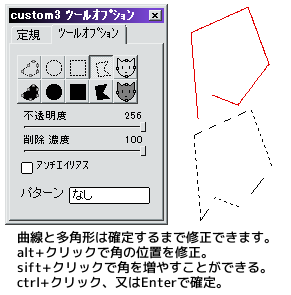
| ||||
| ||||
● パス描画
|
| ブラシツールのツールオプションで選択できます。 多少の編集も可能ですが、パスの保存はできません。描画決定した時点で消えます。 ラインは表示されますが、ポイントがないので細かい編集には不向きです。 細かい作業なら、ベクターレイヤーが良いと思います。 曲線修正は alt+クリックで曲線のパスの位置を修正。 shift+クリックで曲線のパスを追加。 曲線はスプライン曲線っぽいです。 |

| |||
| 講座サイトなど: | http://koppe.iinaa.net/tool.htm | |||
 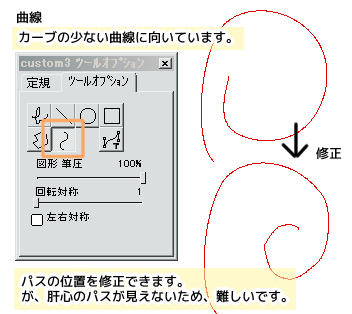
| ||||
| ||||
● 他ソフト(フリー)のPSD読み込み
|
| フリーソフトで普通にダウンロード可能で、PSD保存できるものを見てみました。 チェック日 2014/12/20 お互いの保存したPSDファイルを読める→OK フォルダ情報もやり取り可能→○ 不可→× PictBear SE 【NO】 FireAlpaca 【OK ○】 Artweaver Free 5 【OK ×】 AzDrawing2 【OK ×】 AzPainter2 【OK ×】 600dpi強制 krita 【OK ×】 Paint.NET RLE圧縮する 【OK ×】 GIMP 【OK ×】 Pixia4・5・6 【OK ×】 フォルダが使えるソフトでも、独自形式でしか保存できないソフトが多いようです。 グループ化(クリッピングマスク)やレイヤーモードの確認はしてません。 お互いに同じ名前のモードがあっても、保管に互換性があるとは限らないので注意。 【フォルダありのデータをアルパカで保存の注意点】 アルパカ保存→猫ペで開いたとき、猫ペ無印のブラシセットからブラシを選択すると、選択してあるはずのレイヤーが解除されてしまいました。 ブラシにレイヤーも指定してあるか、レイヤーを指定できない2013/04/23以前のverならば無問題です。 フォルダの中身が見えなくなる場合、「通過」から違うモードに一旦変更すると見えるようになります。 |

| |||
| 講座サイトなど: | http://nekop.seesaa.net/article/392967507.html | |||
| ||||
● レイヤーモード設定が消える
|
| 保存後、開きなおしたらレイヤーモードの設定が消えていることがあります。 他ソフトにあって猫ペイントにないモードはどうしようもありません。 猫ペしか使ってなくても、RGB合成(青)は確実に消えます。理由はURL先。 他のモードでも稀に消えることがありますが、レイヤー数が多かったりファイルが重いときに起こってる気がします。処理が間に合ってないっぽい?? 重いファイルのときは、保険としてレイヤー名をモード名にしていると良いかもしれません。 |

| |||
| 講座サイトなど: | http://koppe.iinaa.net/layer_blend_making.htm | |||
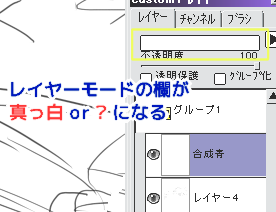
| ||||
| ||||
● 保存
|
| レイヤーの情報を維持したまま保存できます。 QT版には保存形式のメニューがありません。 保存形式の指定がなければ、ファイル読み込み時の形式で保存されます。 ファイルを新規作成したときは、psd形式になります。 psdのみ解像度(dpi)を保持します。 他の保存形式は96dpiでの保存となります。 例えばJPGで保存後、そのファイルを猫ペイントで開くと600dpiと表示されますが、あれは間違いなので注意してください。 |

| |||
| 講座サイトなど: | http://koppe.iinaa.net/menubar.htm | |||
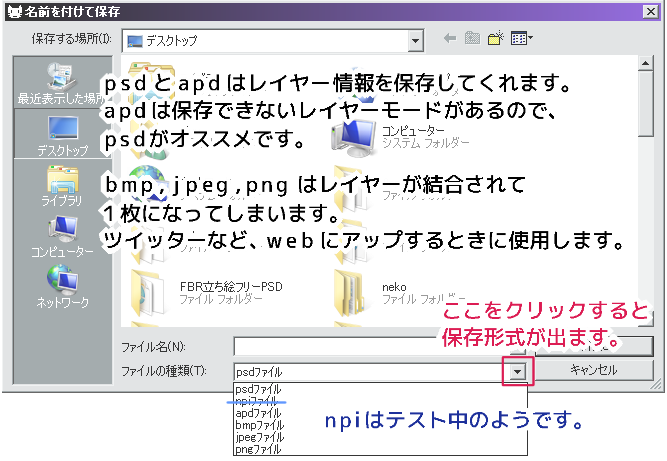 
| ||||
| ||||
● 塗り潰し
|
| メニューバーとバケツツール、選択ツールのオプションで、3通りあります。 テクスチャを反映させる場合、メニューバー経由は選択範囲で囲って、「前景色・背景色」を選んでください。 ※ QT版のバケツツールではテクスチャが利きません。(2014/10/23 現在) |

| |||
| 講座サイトなど: | http://koppe.iinaa.net/tool.htm / http://nekop.seesaa.net/article/371574610.html | |||
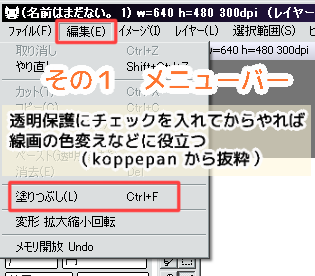 
| ||||
| ||||
1 2 3 4 5 6 7 8 9 10 11 12 13 14 15 16 17 18 19 20 21




 - 管理者: 猫使い -
- 管理者: 猫使い -

